Hyper-V Client –
Una visión completa
Microsoft Hyper-V es una solución de virtualización integrada que permite ejecutar múltiples sistemas operativos en una misma máquina. Sin embargo, antes de empezar, es importante verificar ciertos requisitos de hardware y software.
En esta guía, te explicaremos todo lo que necesitas saber: qué versiones de Windows admiten Hyper-V, los requisitos esenciales de hardware y las configuraciones clave que debes ajustar para que funcione correctamente. Ya sea que estés configurando un entorno de prueba, ejecutando varias instalaciones de sistemas operativos o simplemente experimentando con la virtualización, este artículo te ayudará a asegurarte de que tu sistema está listo para Hyper-V.
Índice de contenidos
¿Qué es Microsoft Client Hyper-V?
Microsoft Client Hyper-V es un hipervisor de tipo 1 que se ejecuta en los sistemas operativos Windows 8.x y Windows 10. Esta tecnología permite que múltiples sistemas operativos (OS) se ejecuten simultáneamente dentro de una máquina virtual (VM).
El cliente de Hyper-V de Microsoft se lanzó junto con Windows 8, reemplazando el hipervisor de tipo 2 Windows Virtual PC. En las versiones más recientes de Windows, el cliente Hyper-V ya no es una opción independiente, sino que está integrado en el sistema operativo. No obstante, este artículo se centra en el cliente Hyper-V para Windows 8 y Windows 10 en versiones de 64 bits.
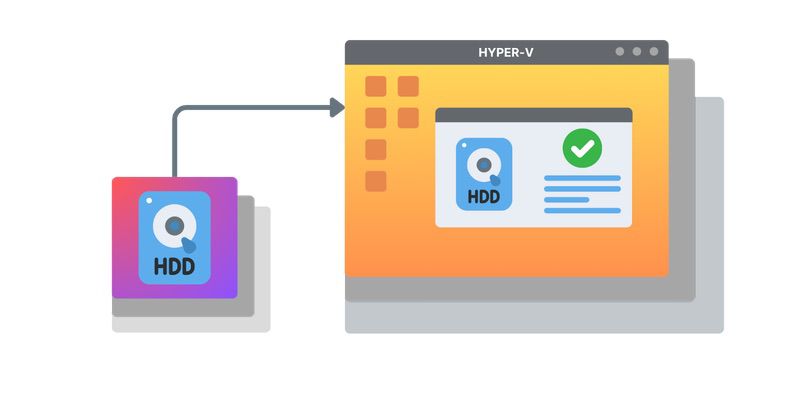
El Administrador de Hyper-V permite a los usuarios probar software en múltiples sistemas operativos creando máquinas virtuales separadas para cada entorno.
Es importante tener en cuenta que el cliente Hyper-V tiene algunas limitaciones en comparación con la versión de servidor de Hyper-V. Por ejemplo, no admite funciones como Hyper-V Replica, migración en vivo de máquinas virtuales, Virtual Fibre Channel, RemoteFX o SR-IOV.
Nota: El cliente Hyper-V solo está disponible en las versiones de 64 bits de Windows 8.x, 10, Pro y Enterprise.
Requisitos de hardware y
software para Hyper-V
En esta sección, se detallan los requisitos técnicos necesarios para ejecutar Microsoft Hyper-V en versiones cliente de Windows.
- Para utilizar Hyper-V Client, el equipo debe cumplir ciertos requisitos de hardware similares a los de la versión de servidor. Sin embargo, no todas las ediciones de Windows 10 incluyen esta funcionalidad. A continuación, se presentan los requisitos generales:
- Edición de Windows 10 con soporte para Hyper-V:
Disponible en las versiones Enterprise, Professional y Education. No está presente en Home ni Mobile.
- Virtualización asistida por hardware:
Debe estar habilitada en la configuración de la BIOS/UEFI. La nomenclatura varía según el fabricante.
- Protección contra malware basado en ejecución de datos:
Microsoft la denomina Prevención de ejecución de datos (DEP), aunque algunos fabricantes usan nombres como XD o NX. Esta tecnología evita que el malware ejecute segmentos de datos en memoria.
- Memoria RAM adecuada:
Aunque no hay un mínimo estricto, 4 GB de RAM es el requisito mínimo recomendado. Se sugiere contar con más memoria para un rendimiento óptimo del host y las máquinas virtuales.
- Extensiones de modo monitor para VM:
También conocidas como VT-c, su ausencia es una causa frecuente de incompatibilidades con Hyper-V, ya que no todas las CPU las admiten.
- Procesador de 64 bits con Second Level Address Translation (SLAT):
SLAT es obligatorio para instalar Hyper-V. Esta función no se puede desactivar y debe estar habilitada en la CPU.
- Soporte de virtualización habilitado en BIOS/UEFI:
Esta opción debe activarse para que Hyper-V funcione correctamente.
- VT-x o EPT (para procesadores Intel): Ambos parámetros se encuentran en la BIOS de las placas base Intel y son necesarios para la virtualización anidada. Los procesadores AMD no ofrecen esta función.
Casos de uso del cliente Hyper-V
El uso de la virtualización en clientes ofrece numerosas ventajas. Aunque los recursos del sistema son más limitados que en un servidor, existen diversas situaciones en las que Hyper-V es una excelente opción para crear un entorno virtual en tu ordenador.
Pruebas de software
Durante el desarrollo de software, es posible ejecutar aplicaciones en un entorno seguro de pruebas, evitando riesgos en el sistema operativo anfitrión. Además, Hyper-V Client en Windows 10 permite ejecutar otros sistemas operativos sin necesidad de otro equipo físico.
Administración de sistemas
Los administradores de sistemas pueden iniciar sesión con varias cuentas para probar software con distintos niveles de privilegios. También es posible utilizar cuentas de usuario restringidas para comprobar la accesibilidad general del sistema.
Seguridad informática y análisis de malware
Las máquinas virtuales son ideales para examinar virus y analizar vulnerabilidades de seguridad sin comprometer el sistema principal. Se recomienda, no obstante, establecer el disco duro virtual en modo de solo lectura para evitar modificaciones no deseadas.
Uso de versiones antiguas de Windows
Hyper-V permite ejecutar versiones anteriores de Windows, aunque la compatibilidad no incluye Windows XP.
Presentaciones y demostraciones de software
Las máquinas virtuales pueden recrear escenarios específicos, como redes de equipos conectados, para mostrar el funcionamiento del software en tiempo real ante una audiencia.
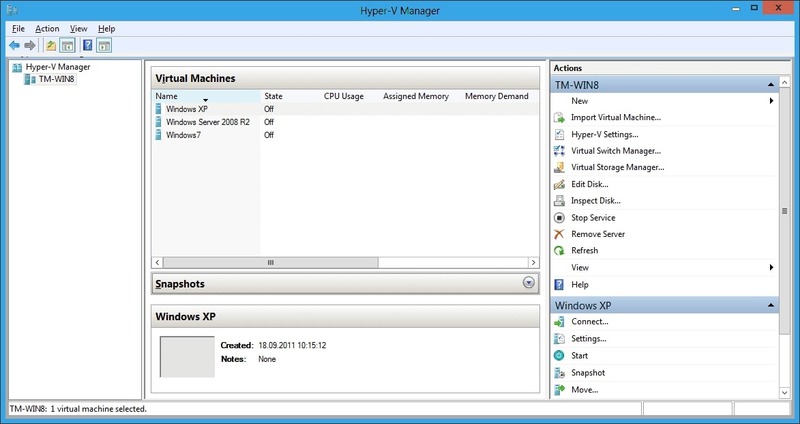
Gestión del cliente Hyper-V
El Hyper-V Client en Windows 10 se ejecuta de forma predeterminada y no se puede iniciar ni detener manualmente. Sin embargo, existen herramientas para interactuar con Hyper-V:
PowerShell: Puedes obtener una lista de comandos relacionados con Hyper-V ejecutando Get-Command -Module hyper-v. PowerShell debe ejecutarse con permisos de administrador. Si usas comandos sin estos permisos, no aparecerá ningún aviso de error, pero la salida estará vacía. Se recomienda crear un acceso directo si lo usas con frecuencia.
Administrador de Hyper-V: Una herramienta con interfaz gráfica (GUI) que ofrece menos flexibilidad pero mayor comodidad. Permite realizar las operaciones básicas y acceder a información relevante. Requiere permisos de administrador y se recomienda anclarla, ya que se encuentra en Herramientas administrativas.
VMConnect: Permite interactuar con máquinas virtuales desde el Administrador de Hyper-V o mediante la línea de comandos. Es útil aprender los atajos de teclado, ya que incluyen controles específicos para Ctrl-Alt-Supr, la creación de puntos de control y, lo más importante, la combinación para devolver el control al equipo anfitrión.